
Verwenden Sie VMware, um die statische IP-Adresse der virtuellen Maschine zu konfigurieren
1. Nach der Installation des Virtuelle Maschine, klicken Sie in der Menüleiste auf Bearbeiten → Virtueller Netzwerk-Editor, öffnen Sie das Dialogfeld Virtueller Netzwerk-Editor, wählen Sie die Netzwerkverbindungsmethode Vmnet8 Net, stellen Sie die Subnetz-IP nach Ihren Wünschen ein und klicken Sie auf die Seite mit den NAT-Einstellungen Sehen Sie sich die Subnetzmaske und das Gateway an, die später zum Ändern der statischen IP verwendet werden.

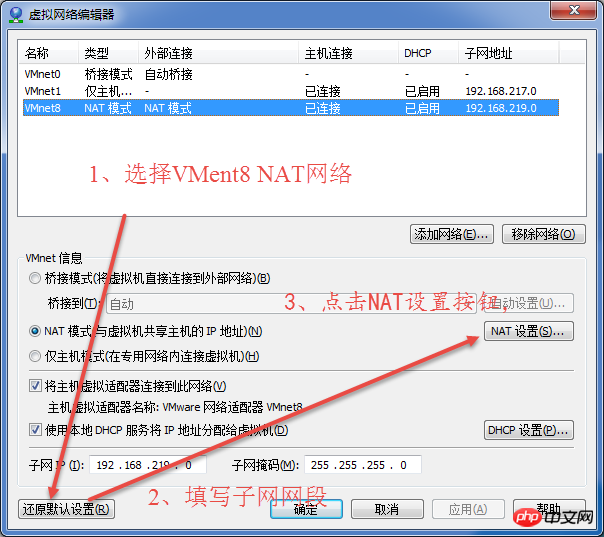
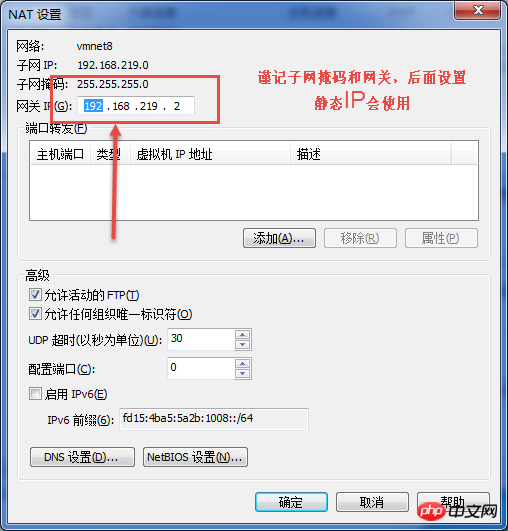
2. Überprüfen Sie die Einstellungen der Host-VM8-Netzwerkkarte und öffnen Sie sie Klicken Sie im Netzwerk- und Freigabecenter auf „Adaptereinstellungen ändern“ →, klicken Sie mit der rechten Maustaste auf „VMware-Netzwerkadapter VMnet8“ und wählen Sie die Schaltfläche „Eigenschaften“, um das Dialogfeld „Eigenschaften“ zu öffnen.
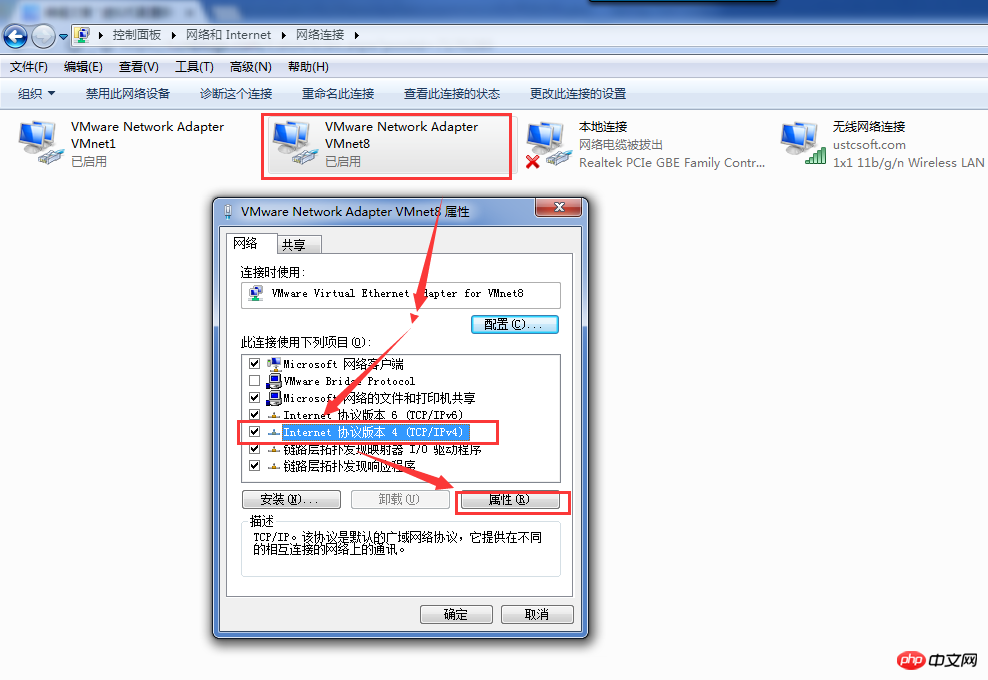
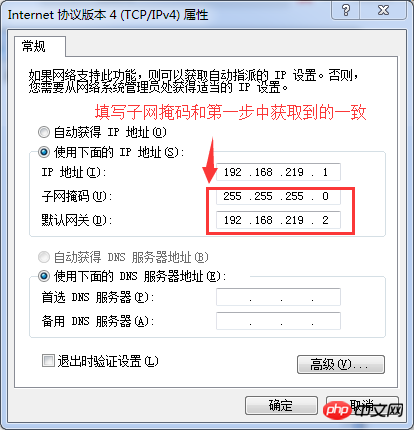
3. Klicken Sie in der unteren rechten Ecke der virtuellen Maschine auf die Schaltfläche „Netzwerkadapter“, klicken Sie mit der rechten Maustaste und wählen Sie „Trennen“ und Stellen Sie dann erneut eine Verbindung her, um sicherzustellen, dass die Einstellungen wirksam werden. Starten Sie dann die virtuelle Maschine und geben Sie ifcfg ein, um die aktuell zugewiesene IP anzuzeigen.
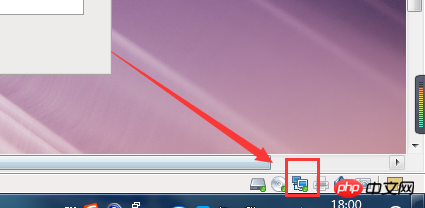
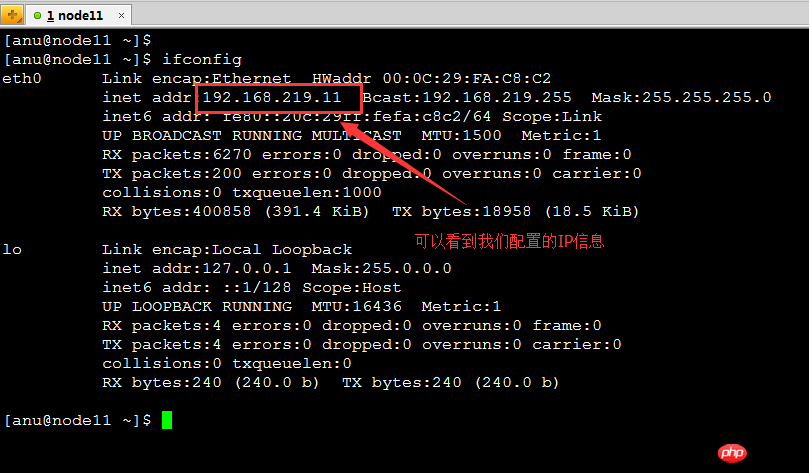
4. Ändern Sie die Netzwerkkonfigurationsdatei, schalten Sie die Host-Firewall aus (/etc/init.d/iptables stop) und Überprüfen Sie dann die Firewall. Überprüfen Sie den Status (chkconfig iptables status) und pingen Sie dann die Host-IP (192.168.223.11), die Host-VM8-IP (192.168.219.1) und die Gateway-IP (192.168.219.2) zwischen dem Host und dem virtuellen Dies kann im Allgemeinen darauf hinweisen, dass die feste IP der virtuellen Maschine erfolgreich festgelegt wurde.
vi /etc/sysconfig/network-scripts/ifcfg-eth0 lautet:
(Tipp: Drücken Sie eine Taste, um in den Einfügemodus zu gelangen, drücken Sie Esc, drücken Sie „:wq“ zum Speichern und Beenden )
DEVICE=eth0
HWADDR=00:0C:29:FA:C8:C2 (physikalische Adresse kann nicht kopiert werden)TYPE=Ethernet
UUID=b1aff802-155b-445e- b9cc-485d30aa6e4e (Die eindeutige ID kann nicht kopiert werden)
ONBOOT=yes
NM_CONTROLLED=yes
BOOTPROTO=static
IPADDR=192.168.219.11
GATEWAY=192.168.219.2
 Überprüfen Sie, ob die Firewall ausgeschaltet ist
Überprüfen Sie, ob die Firewall ausgeschaltet ist

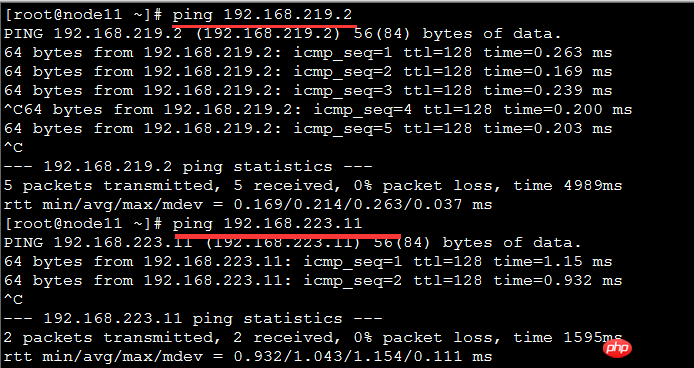
5. Starten Sie neu die virtuelle Maschine (Neustart), um die IP zu überprüfen. Ob sie fest ist oder nicht.
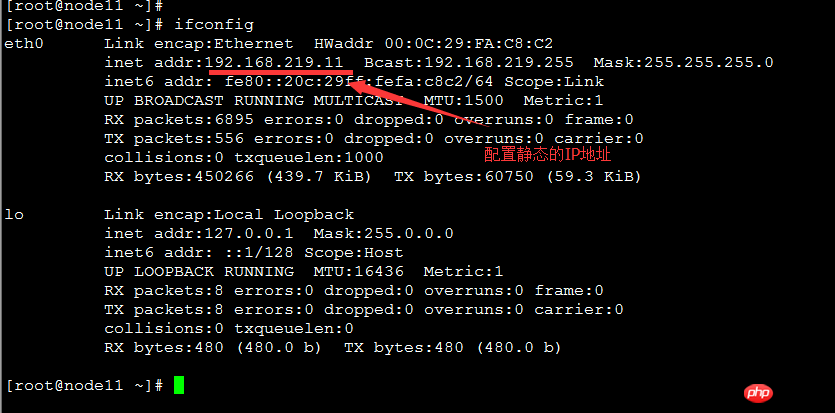
Das obige ist der detaillierte Inhalt vonErfahren Sie, wie Sie eine statische IP-Adresse für eine virtuelle Maschine konfigurieren. Für weitere Informationen folgen Sie bitte anderen verwandten Artikeln auf der PHP chinesischen Website!
 Wie kann man unterscheiden, ob sich zwei Adressen auf derselben Site befinden?
Wie kann man unterscheiden, ob sich zwei Adressen auf derselben Site befinden?
 Welches OA-System ist besser?
Welches OA-System ist besser?
 http500-Lösung
http500-Lösung
 Häufig verwendete Codes in der HTML-Sprache
Häufig verwendete Codes in der HTML-Sprache
 Verwendung der MySQL-Datediff-Funktion
Verwendung der MySQL-Datediff-Funktion
 Was sind die Befehle zur Datenträgerbereinigung?
Was sind die Befehle zur Datenträgerbereinigung?
 Wie Oracle eine Datenbank erstellt
Wie Oracle eine Datenbank erstellt
 Wie schreibe ich ein Dreieck in CSS?
Wie schreibe ich ein Dreieck in CSS?
 Kontextmenü
Kontextmenü




